¿La página de inicio que suele aparecer cuando inicia su navegador web ha cambiado sin pedir su opinión? No se preocupe: unos pocos clics son suficientes para orientarse.
A menudo simbolizada por un icono de casa en la barra de herramientas, la página de inicio de los navegadores web es un elemento crucial. Dado que es lo primero que aparece cuando abre el software, es probable que llame su atención de alguna manera. Además, la batalla por ocupar este lugar de elección es bastante dura. En Google Chrome, es naturalmente el motor de búsqueda de la casa el que lo monopoliza. Con Edge, el navegador de Microsoft, es el portal de noticias del editor el que lo ocupa, en buena posición, con su motor de búsqueda Bing. También puede ver el portal de su proveedor de servicios de Internet como Orange, por ejemplo.
Sin embargo, esta famosa página no es permanente. Y, a veces, al instalar software, simplemente debe olvidarse de desmarcar la casilla que permite a un editor en particular modificar la página de inicio de su navegador predeterminado para encontrarse, por ejemplo, con el portal de Yahoo al abrirlo. Tenga la seguridad de que unos pocos clics son suficientes para poner las cosas en orden y encontrar la página de inicio a la que está acostumbrado. Todas las operaciones que se describen a continuación se aplican de la misma manera en Windows y macOS.
Un pequeño consejo le permitirá ahorrar tiempo al personalizar la página de inicio. En lugar de ingresar manualmente la dirección (URL) de la página que desea que aparezca, primero ábrala en una pestaña, opcionalmente usando un favorito, y cópiela en el portapapeles seleccionándola en el campo d. 'Dirección, luego con un teclado atajo (Ctrl + C bajo Windows o Comando + C bajo macOS). Cuando llegue el momento, puede pegarlo en el campo correspondiente con otro atajo de teclado (Ctrl + V bajo Windows o Comando + V bajo macOS).
¿Cómo cambio la página de inicio de Google Chrome?
El navegador de Google no es fácil de manipular, pero si su página de inicio ha cambiado, aquí se explica cómo.
- Inicie Google Chrome y luego haga clic en el tres puntos superpuestos en la parte superior derecha de la ventana. En el panel que se despliega, haga clic en Parámetros.
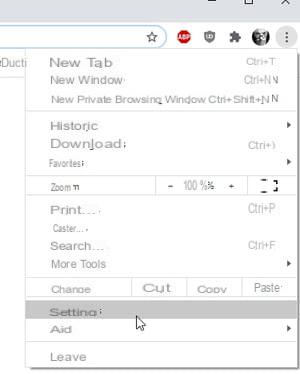
- En la página que aparece, haga clic en Mientras arranca en el panel izquierdo.
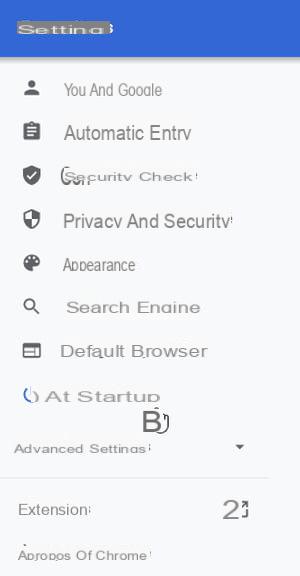
- En la sección Al iniciar en el centro de la página, marque la casilla Abra una página específica o un conjunto de páginas..
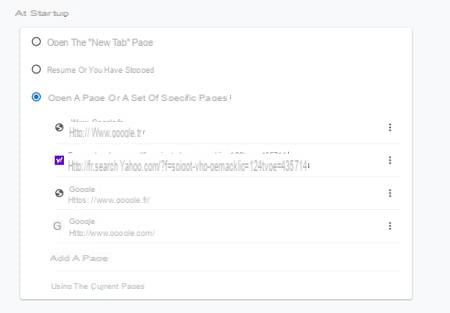
- Se muestra una lista de sitios web. Clickea en el puntos superpuestos junto al nombre del intruso y elija Suprimir. Vuelva a intentar la operación con las páginas web no deseadas que aparecen en esta lista.
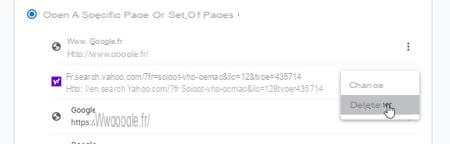
- Si su página de inicio habitual no está en esta lista, haga clic en Agregar una página. Ingrese o pegue la dirección del sitio web deseado y valide con un clic en añadir.
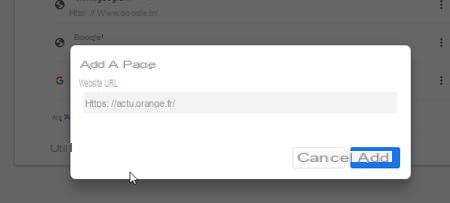
- A partir de ahora, esta página se cargará cada vez que abra Google Chrome.
¿Cómo cambio la página de inicio de Firefox?
El navegador de Mozilla no es inmune a la toma de rehenes de su página de inicio. He aquí cómo cambiarlo.
- Inicie Firefox y luego haga clic en el tres líneas superpuestas en la parte superior derecha de la ventana. En el menú que se abre, active de pago (en Windows) o Preferencias (en macOS).
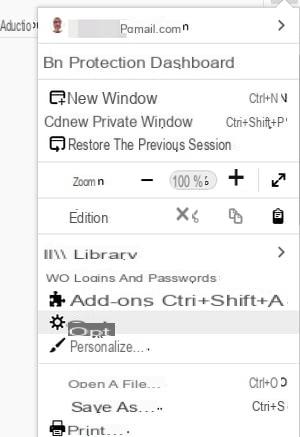
- En la página que aparece, haga clic en Inicio en el panel izquierdo.
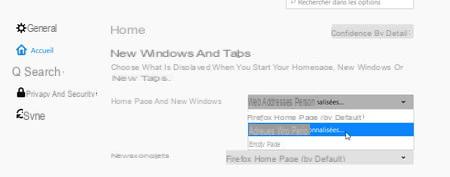
- Haga clic en el menú desplegable a la derecha de la página de inicio y nuevas ventanas y elija Direcciones web personalizadas.
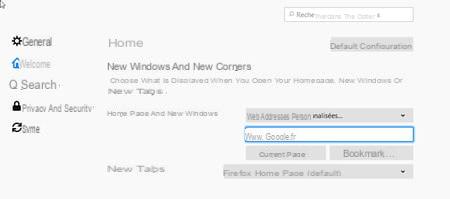
- Escriba o pegue en el campo debajo de la dirección del sitio web deseado. Puede cerrar la pestaña de configuración.
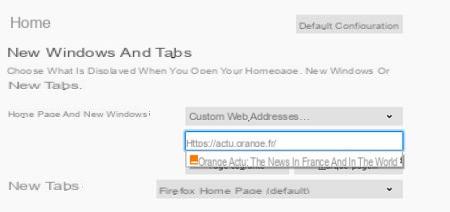
- A partir de ahora, esta página se cargará cada vez que abra Firefox.
¿Cómo cambio la página de inicio de Edge?
En el transcurso de las actualizaciones realizadas a Windows y a su navegador interno, Microsoft a menudo empuja su portal y su motor de búsqueda Bing a la página de inicio. Imponga su elección.
- Ejecute Edge y luego haga clic en el tres puntos de suspensión en la parte superior derecha de la ventana. En el panel que se despliega, haga clic en Parámetros.
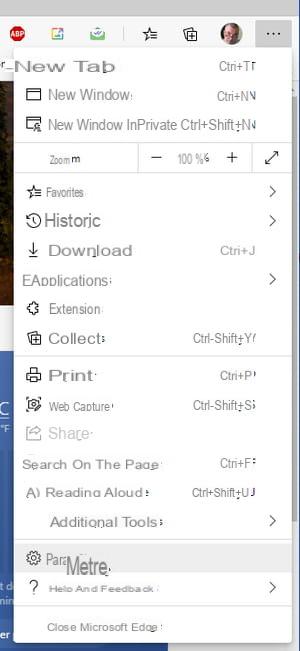
- En la página que aparece, haga clic en el menú. Mientras arranca en el panel izquierdo.
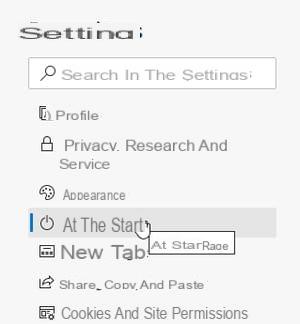
- En la sección Al iniciar en el centro de la página, marque la casilla Abrir una página o páginas específicas. Luego haga clic en el botón Añadir una nueva página.
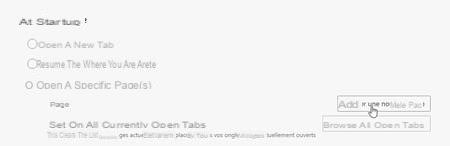
- Ingrese o pegue ahora la dirección del sitio web que desea que aparezca en la página de inicio y valide con un clic en añadir.
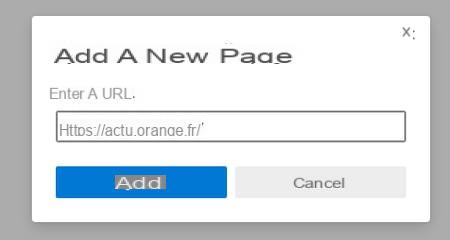
- A partir de ahora, esta página se cargará cada vez que abra Microsoft Edge.
¿Cómo cambio la página de inicio de Safari?
El navegador de Apple tiene su propia forma de manejar las páginas de inicio. De forma predeterminada, abre las páginas que aún se mostraban durante la última sesión. Pero si ha cerrado todas las páginas antes de salir de Safari, la página de inicio se hace cargo. He aquí cómo cambiarlo.
- Inicie Safari y despliegue el menú. Safari y seleccione Preferencias ...
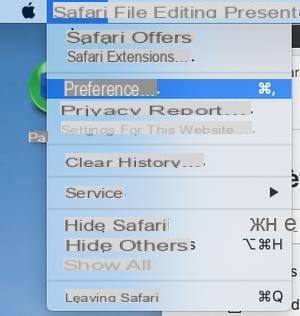
- Se muestra el panel de configuración del navegador. Haga clic en la pestaña general. Luego ingrese o pegue en el campo Página de inicio, la dirección del sitio web que desea que aparezca en la página de inicio.
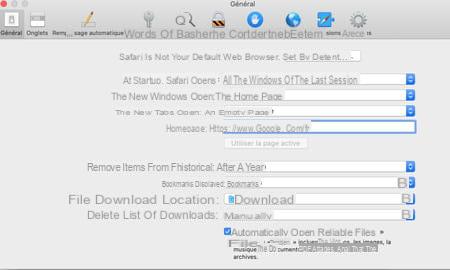
- Puede cerrar el panel de preferencias. A partir de ahora, esta página se cargará cada vez que abras Safari ... si no dejaste ninguna otra página abierta cuando saliste del navegador durante la sesión anterior.

























